Converti file video e audio in oltre 1000 formati con impostazioni personalizzate.
Convertire AMR in MP4: 6 modi per una riproduzione migliore [con passaggi]
Il più delle volte, ci si ritrova a dover convertire un formato in un altro per una maggiore compatibilità, proprio come oggi. Volete convertire un video AMR in MP4? Che sia per una facile riproduzione, condivisione o modifica, conoscere il processo di conversione è fondamentale per le attività multimediali. Fortunatamente, oggi vengono presentati diversi convertitori di file AMR in MP4, che vi aiuteranno a convertire i vostri file audio senza problemi. Scopriteli subito e ottenete il vostro convertitore di file AMR in MP4 in tutta semplicità!
Elenco guide
Il modo migliore per convertire l'audio AMR in MP4 con immagine Come usare VLC Media Player per convertire AMR in MP4 Puoi usare Audacity per convertire AMR in MP4? Altri 3 modi online per convertire AMR in MP4 gratuitamenteIl modo migliore per convertire l'audio AMR in MP4 con immagine
La vita è un gioco da ragazzi nell'era digitale, soprattutto con una mano amica come Convertitore video totale 4EasysoftQuesto pratico strumento è una soluzione multifunzionale per i tuoi file multimediali: può convertirli, modificarli e persino migliorarli! Oltre a convertire AMR in formati MP4, funziona con tantissimi altri formati come MOV, MP3, MKV, FLAC e altri ancora. Hai bisogno di dare un tocco in più al tuo audio AMR? Aggiungi un'immagine o una clip durante il processo con la funzione MV Maker dello strumento! 4Easysoft offre un editor integrato che ti permette di tagliare, ruotare e aggiungere sottotitoli, testo, effetti e altro ancora. Sta a te decidere se lasciare il tuo file MP4 con un video vuoto, un'immagine o una clip. Inoltre, è un vero e proprio salvavita per chiunque gestisca più file audio AMR in MP4, poiché li converte in un'unica operazione.

Per ottenere un audio nitido e di alta qualità vengono utilizzate tecnologie audio avanzate.
Controllo completo sui tuoi file regolando impostazioni come bitrate, frequenza di campionamento, ecc.
Con MV Maker puoi creare video accattivanti in MP4 e altri formati.
Prova una conversione rapidissima senza alcuna perdita di qualità.
100% Sicuro
100% Sicuro
Passo 1Inizia lanciando il Convertitore video totale 4Easysoft, quindi seleziona il widget MV Maker. Qui, aggiungi le immagini desiderate tramite il pulsante "Aggiungi". Imposta la loro posizione utilizzando i pulsanti "Avanti" o "Dietro", oppure trascina ciascuna immagine nella posizione desiderata.

Passo 2Cliccando sul pulsante "Modifica" potrai accedere ad altri strumenti di modifica come "Ruota", dove potrai posizionare liberamente l'immagine e ritagliarla trascinando le cornici e osservando come viene applicata nel riquadro destro della finestra.

Nella sezione "Effetti e filtri", seleziona il filtro, applicalo e utilizza le impostazioni di regolazione per gli effetti video. Successivamente, se desideri aggiungere un testo o un'immagine come filigrana, vai alla scheda "Filigrane".
Passaggio 3Tornando alla sezione della finestra principale (Tema), scegli prima il tema, quindi procedi alla sezione "Impostazioni" dove puoi vedere il pulsante "Aggiungi audio" da "Traccia audio"; individua il tuo audio AMR e aggiungilo al programma.

Verrà riprodotto in sottofondo e questa volta potrai applicare effetti come riproduzione in loop, dissolvenza in entrata/uscita e regolarne i tempi audio e di ritardo.

Passaggio 4Una volta completato tutto, passa alla sezione "Esporta". Definisci il frame rate, la qualità e altre impostazioni desiderate. Fai clic sul pulsante "Avvia esportazione" per acquisire il video AMR convertito in MP4.

Come usare VLC Media Player per convertire AMR in MP4
VLC non è solo un lettore multimediale; offre anche una gamma di funzioni di conversione e modifica che lo rendono utile per le tue esigenze di conversione, inclusi AMR e MP4. È gratuito, open source e supportato da diverse piattaforme, quindi, che tu voglia convertire un file audio, regolare la qualità video o aggiungere sottotitoli, VLC ha strumenti integrati per svolgere queste attività.
Passo 1Apri VLC sul tuo computer, clicca sul menu "Media" e seleziona l'opzione "Converti/Salva". Qui puoi caricare il file audio AMR tramite il pulsante "Aggiungi"; clicca sul pulsante "Converti/Salva" per procedere.
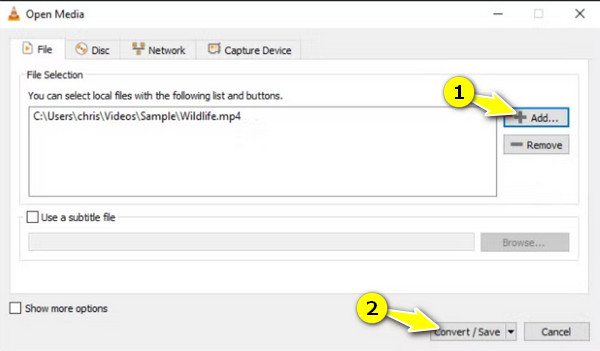
Passo 2In questa casella, da "Profilo", seleziona l'opzione "Video - H2.64 + MP3 (MP4)" per convertire video AMR in MP4. Nel campo "Destinazione", imposta la posizione in cui desideri salvare il file.
Passaggio 3Dopo aver completato tutto, clicca sul pulsante "Avvia" e VLC avvierà la conversione. Vedrai lo stato di avanzamento sullo schermo. Una volta completata, vai alla cartella di destinazione scelta e trova il tuo file video MP4.
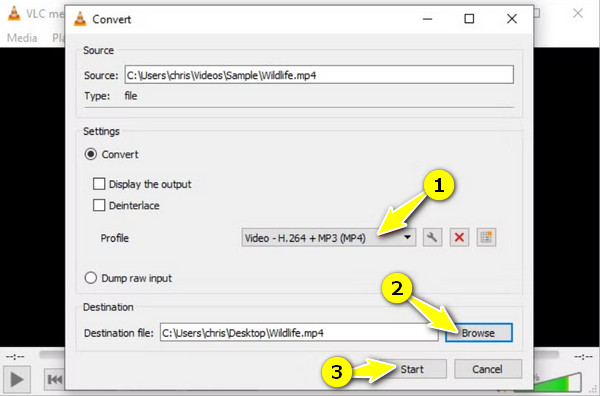
Puoi usare Audacity per convertire AMR in MP4?
Sebbene Audacity sia un software di editing audio robusto, non ha la potenza per convertire AMR in MP4; invece, puoi trasformare il tuo file AMR in MP3 o WAV. Una volta convertito in uno di questi formati, il file AMR può essere importato in un software di editing video ed esportato come file MP4. Che ne dite? Sebbene non sia semplice come altri convertitori, offre maggiore flessibilità per modificare l'audio prima della conversione; ecco come utilizzarlo:
Passo 1Poiché Audacity non supporta nativamente i file AMR, è necessario scaricare la libreria FFmpeg per aprire e caricare l'audio AMR. Una volta fatto, avvia Audacity, fai clic su "File" e poi su "Apri" per importare il file AMR.
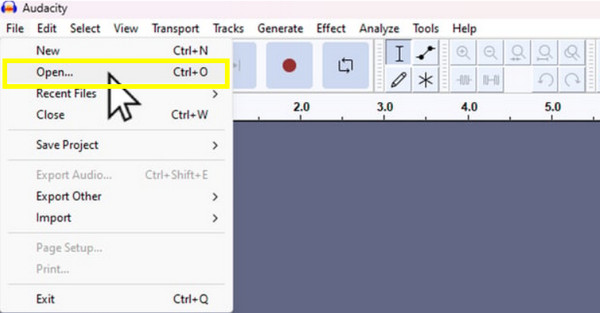
Passo 2Puoi apportare tutte le modifiche che desideri all'audio, come tagliare, rimuovere il rumore, ecc. Dopodiché, vai su "File", poi su "Esporta" e scegli il formato: MP3 o WAV. Seleziona le impostazioni desiderate e salva il file audio sul tuo computer.
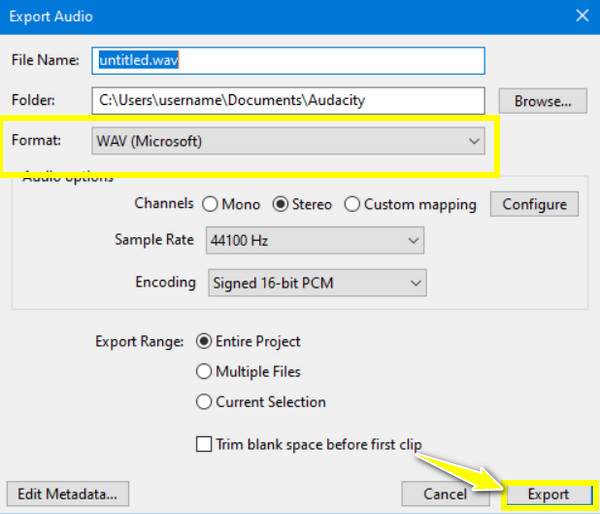
Ora, utilizza un editor video che ti aiuterà ad aggiungere il file audio esportato alle immagini o alle clip video ed esportarlo come file MP4.

Altri 3 modi online per convertire AMR in MP4 gratuitamente
Basta con i convertitori scaricabili da file AMR a MP4, scopri i migliori strumenti di conversione online. Tra le tante opzioni, ecco tre strumenti web collaudati e testati. Convertitori AMR per aiutarti a convertire AMR in MP4.
1. Zamzar
Zamzar è uno dei migliori strumenti online per convertire AMR in MP4, ed è molto conosciuto. Basta caricare il file AMR e scegliere MP4 come formato desiderato: questa piattaforma intuitiva inizia subito la sua magia! Oltre a questi due formati, Zamzar supporta un'ampia gamma di tipi di file, da video e audio a immagini e presentazioni, e molto altro.
• Apri Zamzar sul browser che hai scelto. Fai clic su "Aggiungi file" per caricare l'audio AMR sulla pagina. Per il passaggio successivo, seleziona "MP4" come formato di destinazione.
• Non dimenticare di cliccare sulla casella "Invia email al termine?" per ricevere il link per il download del file. Clicca su "Converti ora" per concludere l'operazione.
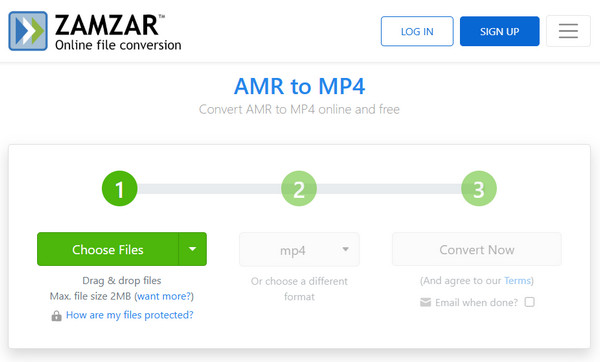
2. Conversione gratuita
Passando a un'altra opzione affidabile per convertire AMR in MP4, FreeConvert vanta una semplice interfaccia drag-and-drop, che semplifica notevolmente il caricamento dei file desiderati. Questo strumento consente anche di regolare impostazioni come qualità e risoluzione, offrendo maggiore libertà di controllo sul risultato finale.
• Cerca direttamente FreeConvert AMR to MP4 Converter. Inizia con "Scegli file" per importare il tuo file audio AMR. Poiché MP4 viene selezionato automaticamente, fai clic sul pulsante "Impostazioni" accanto ad esso per regolare alcune impostazioni necessarie.
• Una volta soddisfatto del tuo file, puoi aggiungerne altri tramite "Aggiungi altri file". Fai clic su "Converti" per avviare la conversione, quindi fai clic su "Scarica MP4" al termine.
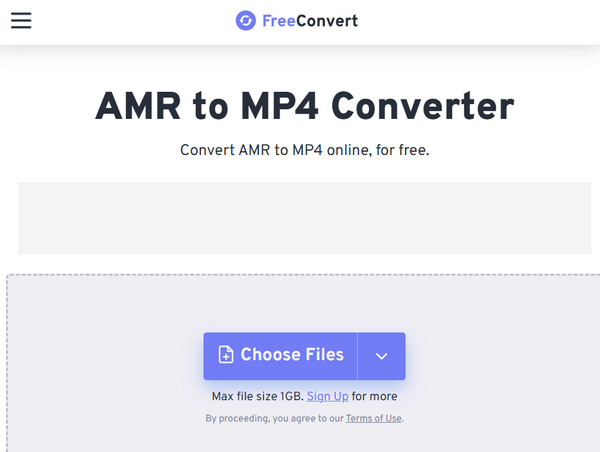
3. AnyConv
D'altra parte, ecco che arriva AnyConv, una soluzione online versatile che si distingue per la sua ampia gamma di formati supportati. Non solo, questo convertitore da file AMR a MP4 offre anche una protezione extra: il file viene eliminato dopo 1 ora e solo tu puoi accedervi. Avvia la conversione con pochi clic!
• Dopo aver visitato il sito AnyConv, clicca sul pulsante "Scegli file" per aggiungere il tuo audio AMR. Nell'elenco a discesa, assicurati che "MP4" sia il formato di destinazione selezionato. Clicca sul pulsante "Converti" per avviare la conversione.
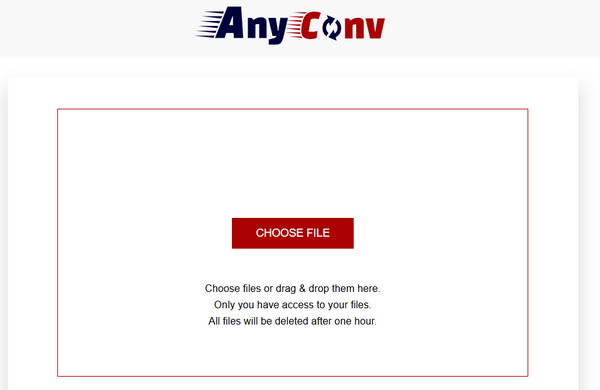
Conclusione
Convertire AMR in MP4 offre numerosi vantaggi, dalla compatibilità alla facilità di condivisione, modifica e altro ancora. Con i sei metodi descritti, hai la flessibilità di scegliere la soluzione più adatta alle tue esigenze per convertire AMR in MP4. Che tu preferisca uno strumento online o un software desktop, puoi trovarli tutti qui! Ma, per una soluzione completa, considera... Convertitore video totale 4EasysoftQuesto potente software offre una vasta gamma di funzionalità, come conversione di alta qualità, elaborazione in batch e funzionalità di editing. Sperimenta una conversione audio impeccabile con lo strumento giusto.
100% Sicuro
100% Sicuro



